
Verknüpfungen hinzufügen
Steigere deine Besucherzahlen, indem du Links zu deiner PDF-Datei hinzufügst
Links verwandeln dein Dokument in ein interaktives, vernetztes Leseerlebnis, das die Besucherzahlen erhöhen und die Konversionsrate steigern kann. Wenn du Links zu einem PDF-Dokument hinzufügst, hauchst du ihm Leben ein und lädst die Leser/innen ein, sich mit dem Material vertieft zu beschäftigen. Links regen zum Handeln an und ermöglichen es dir, Angebote und Produkte direkt in deinem Dokument unterzubringen.
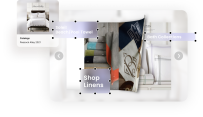
Was sind Links in PDFs?
Links zu einem PDF-Dokument online hinzuzufügen, dient mehreren Zwecken. Links können den Leser/innen helfen, sich im Dokument zurechtzufinden und von einer Stelle im Text zu einer anderen zu springen.
Externe Links führen die Leser/innen zu anderen Inhalten, entweder auf deiner Webseite oder anderswo im Internet. Du kannst Links einsetzen, um Besucher zu deinen eigenen Blogbeiträgen oder Landing Pages zu leiten, um auf Quellen und weiterführende Informationen zu verweisen und um Multimedia-Inhalte einzubinden.
Für Unternehmen dienen Links in erster Linie dazu, die Leser/innen zum Handeln und zum Mitmachen zu bewegen. Links ermöglichen es dir, dein Angebot oder deinen Call-To-Action (CTA) direkt mit deinem PDF zu verbinden. Das bedeutet, dass es für Käufe und Anmeldungen nur eines Klicks bedarf.
Links mit Issuu hinzuzufügen eröffnet auch die Möglichkeit für Tracking- und Analyse-Funktionen, die dir helfen, deine Kunden besser zu verstehen.
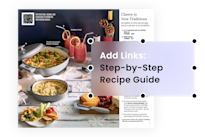
Wie man Hyperlinks zu PDFs hinzufügt
Wenn das PDF-Dokument, das du bei Issuu hochgeladen hast, Links enthält, erkennen wir diese automatisch und aktivieren sie, wenn dein PDF in ein Flipbook umgewandelt wird.
Du kannst auch nach dem Hochladen deines PDFs über die Funktion „Links hinzufügen“ nach Lust und Laune weiter Links hinzufügen. Kopiere einfach den Link, den du einbinden willst, und füge ihn ein.
Mehr verkaufen und Umsatz generieren
Links sind ein essentieller Bestandteil des eCommerce. Wenn du einen Link zu deinem PDF-Dokument hinzufügst, bindest du deinen Shop direkt in das Dokument ein, sodass die Kunden von deinem Inhalt aus zu deinen Produkten gelangen können. Bei Issuu sind wir noch einen Schritt weiter gegangen mit Shoppable Links, die deine Issuu-Publikation in einen digitalen Produktkatalog verwandeln.
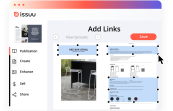
Erhöhe die Interaktion mit deinen Inhalten
Fordere deine Leser/innen zum Handeln auf. Wecke ihr Interesse, indem du deine aktuelle Publikation mit früheren Inhalten oder aktuellen Social Media- oder Blog-Beiträgen verlinkst. Bitte sie, sich anzumelden, oder füge einen einfachen Link zu deiner Webseite hinzu, um deinen Traffic zu erhöhen. Tritt mit deinen Leser/innen in Kontakt, nimm sie mit auf eine Reise und zeige ihnen alle deine Inhalte und Ressourcen.
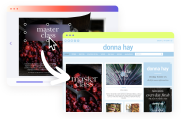
Links automatisch erkennen oder manuell hinzufügen
Eines unserer Hauptziele bei Issuu ist es, das Veröffentlichen so einfach und problemlos wie möglich zu gestalten. Deshalb haben wir dafür gesorgt, dass Links automatisch erkannt werden können. Wenn dein Original-PDF Links enthält, werden diese automatisch aktiviert und können angeklickt werden, wenn du dein PDF zu Issuu hochlädst. Wenn du weitere Links hinzufügen möchtest, kannst du das ganz einfach in unserem Editor machen.
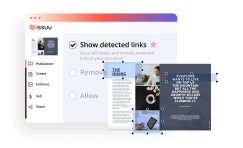
Links FAQs
Bei Issuu gibt es zwei Möglichkeiten, Links zu deinem PDF online hinzuzufügen:
Du kannst Links vor dem Hochladen in dein PDF einfügen und sie automatisch erkennen lassen, wenn du dein PDF hochlädst.
Du kannst
auch manuell Links hinzufügen, wenn sich deine Veröffentlichung im Bearbeitungsmodus befindet.
Und das geht so:
Gehe im seitlichen Navigationsmenü zu „Publications“.
Wähle den Entwurf aus, dem du Links hinzufügen möchtest, und du wirst zum Arbeitsbereich der Veröffentlichung weitergeleitet.
Wähle „Add Links and Video“.
Wenn sich der Link-Editor öffnet, wähle zunächst eine Seite aus und zeichne dann einen Rahmen um den Bereich der Seite, in den du Links hinzufügen möchtest.
Es erscheint ein Pop-up-Fenster mit der Möglichkeit, einen Web-, Video-, Einkaufs- oder Gehe-zur-Seite-Link hinzuzufügen.
Sobald du den Link eingefügt hast, wird er als „Unsaved“ Link vermerkt und gelb markiert.
Wenn du alle Links hinzugefügt hast, musst du sie über die „Save“-Schaltfläche sichern. Die Links werden dann als „Saved“ Links gekennzeichnet und grün markiert.
Links verwandeln dein statisches Standarddokument in ein zusammenhängendes Stück Inhalt, das die Leser/innen zu nützlichen und relevanten Beiträgen auf deiner Webseite oder im Internet weiterleitet. Unternehmen können Links nutzen, um Einkäufe, Anmeldungen und Sonderangebote direkt in ein PDF-Dokument einzubinden.
Nein. Das Hinzufügen von Links ist schnell und einfach erledigt. Bei Issuu haben wir den Prozess sogar automatisiert, sodass du im Prinzip gar nichts tun musst. Der Issuu-Editor erkennt Links in deiner PDF-Datei beim Hochladen und fügt sie zu deiner Veröffentlichung hinzu. Wenn du Links manuell hinzufügen möchtest, brauchst du dafür nur ein paar Klicks in unserem Link-Editor.















